
Mục lục:
- Bước 1: HackerBox 0031: Nội dung hộp
- Bước 2: Ether
- Bước 3: Bộ định tuyến Ethernet Nexx WT3020F và OpenWrt
- Bước 4: Bộ công cụ EtherTap
- Bước 5: Nền tảng vi điều khiển Arduino Nano
- Bước 6: Môi trường phát triển tích hợp Arduino (IDE)
- Bước 7: Ghim tiêu đề Arduino Nano
- Bước 8: Mô-đun Ethernet ENC28J60
- Bước 9: Cắm bộ chuyển đổi chéo
- Bước 10: HACK PLANET
- Tác giả John Day [email protected].
- Public 2024-01-30 13:34.
- Sửa đổi lần cuối 2025-01-23 15:15.

Tháng này, Hacker HackerBox đang nghiên cứu sâu hơn về Ethernet, hệ điều hành bộ định tuyến, giám sát mạng và phân tích mạng. Có thể hướng dẫn này chứa thông tin về cách làm việc với HackerBox # 0031 mà bạn có thể lấy tại đây khi nguồn cung cấp cuối cùng. Ngoài ra, nếu bạn muốn nhận được một HackerBox như thế này ngay trong hộp thư của mình mỗi tháng, hãy đăng ký tại HackerBoxes.com và tham gia cuộc cách mạng!
Các chủ đề và mục tiêu học tập cho HackerBox 0031:
- Định cấu hình bộ định tuyến Ethernet WT3020
- Cài đặt hệ điều hành OpenWrt trên bộ định tuyến WT3020
- Lắp ráp Bộ công cụ EtherTap HackerBoxes
- Triển khai EtherTap để giám sát lưu lượng mạng một cách thụ động
- Định cấu hình Arduino IDE để sử dụng với Arduino Nano
- Giao diện bộ điều khiển Ethernet ENC28J60 với Arduino Nano
- Truyền và nhận các gói Ethernet từ Arduino Nano
HackerBoxes là dịch vụ hộp đăng ký hàng tháng dành cho công nghệ máy tính và điện tử DIY. Chúng tôi là những người có sở thích, nhà sản xuất và thử nghiệm. Chúng ta là những kẻ mơ mộng. HACK KẾ HOẠCH!
Bước 1: HackerBox 0031: Nội dung hộp

- Thẻ tham chiếu có thể thu thập được của HackerBoxes # 0031
- Bộ định tuyến Ethernet Nexx WT3020F
- Bộ công cụ HackerBox EtherTap độc quyền
- Arduino Nano 5V, 16MHz
- Mô-đun Ethernet ENC28J60
- Phích cắm bộ chuyển đổi chữ thập đỏ
- Jumper Dupont từ nữ sang nữ
- Decal OpenWrt độc quyền
Một số điều khác sẽ hữu ích:
- Hàn sắt, thuốc hàn và các dụng cụ hàn cơ bản
- Máy tính để chạy các công cụ phần mềm
Quan trọng nhất, bạn sẽ cần cảm giác phiêu lưu, tinh thần tự làm và sự tò mò của hacker. Thiết bị điện tử Hardcore DIY không phải là một mục tiêu tầm thường và HackerBoxes không bị hạ nhiệt. Mục tiêu là sự tiến bộ, không phải sự hoàn hảo. Khi bạn kiên trì và tận hưởng cuộc phiêu lưu, bạn có thể thấy rất nhiều sự hài lòng khi học công nghệ mới và hy vọng sẽ có được một số dự án hoạt động. Chúng tôi khuyên bạn nên thực hiện từng bước một cách chậm rãi, chú ý đến các chi tiết và đừng ngại yêu cầu sự giúp đỡ.
Có rất nhiều thông tin cho các thành viên hiện tại và tương lai trong Câu hỏi thường gặp về HackerBoxes.
Bước 2: Ether

"Điều duy nhất khiến tôi thực sự lo lắng là ether. Không có gì trên thế giới này bất lực, vô trách nhiệm và sa đọa hơn một người đàn ông chìm trong cơn say rượu ether, và tôi biết chúng ta sẽ sớm dính vào thứ thối nát đó." - Hunter S. Thompson, "Nỗi sợ hãi và nỗi sợ hãi ở Las Vegas"
Ethernet (Wikipedia) là một họ công nghệ mạng máy tính thường được sử dụng trong mạng cục bộ (LAN). Ethernet được giới thiệu thương mại vào năm 1980 và được tiêu chuẩn hóa lần đầu tiên vào năm 1983 và từ đó đã được cải tiến để hỗ trợ tốc độ bit cao hơn và khoảng cách liên kết dài hơn. Video "Hacks Ethernet" được liên kết, mặc dù khá hay, nhưng lại đưa ra tuyên bố ngớ ngẩn rằng Ethernet có dây đang trở nên lỗi thời do các công nghệ không dây.
Ethernet 10BASE5 ban đầu sử dụng cáp đồng trục to và béo làm phương tiện chia sẻ. Các biến thể Ethernet mới hơn sử dụng các liên kết cáp quang và cặp xoắn kết hợp với các trung tâm hoặc bộ chuyển mạch. Trong suốt lịch sử của nó, tốc độ truyền dữ liệu Ethernet đã được tăng từ 2,94 Mbps ban đầu lên hàng trăm Gbps.
Ethernet cung cấp các dịch vụ bao gồm hai lớp thấp nhất của mô hình OSI (lớp vật lý và lớp liên kết dữ liệu). Nếu bạn muốn biết thêm về mô hình mạng OSI bảy lớp (bạn có), hãy xem Wikipedia và / hoặc video này.
Bước 3: Bộ định tuyến Ethernet Nexx WT3020F và OpenWrt

Dòng Bộ định tuyến Ethernet Nexx WT3020 dựa trên MediaTek MT7620N (thông số kỹ thuật). Các bộ định tuyến này bao gồm hai cổng UTP Ethernet và giao diện không dây 802.11n 300Mbps hoạt động trên 2,4 GHz.
OpenWrt là một dự án mã nguồn mở cho hệ điều hành nhúng dựa trên Linux, chủ yếu được sử dụng trên các bộ định tuyến nhúng. Tất cả các thành phần đã được tối ưu hóa để đủ nhỏ để phù hợp với bộ nhớ và lưu trữ hạn chế có sẵn trong các bộ định tuyến gia đình. OpenWrt có thể được định cấu hình bằng giao diện dòng lệnh (ash shell) hoặc giao diện web (LuCI).
Có hàng nghìn gói có sẵn để cài đặt thông qua hệ thống quản lý gói opkg để mở rộng chức năng của thiết bị của bạn. Các gói này bao gồm tường lửa, điện thoại, VPN, dịch vụ lưu trữ, nhắn tin, định tuyến và email trong số rất nhiều dịch vụ khác.
Mục nhập Wiki OpenWrt này đề cập đến việc cài đặt OpenWrt vào bộ định tuyến WT3020. Dưới tiêu đề "Cài đặt" có một bảng mã nhị phân. Đừng sử dụng những thứ này. Thay vào đó, hãy nhấp vào liên kết để “tải xuống chương trình cơ sở LEDE” ngay dưới bảng đó. Đây là những phiên bản mới nhất. Đây là một hướng dẫn hay về cách flash firmware của bộ định tuyến. Các CÁCH THỨC của OpenWrt cũng có thể khá hữu ích.
Bước 4: Bộ công cụ EtherTap
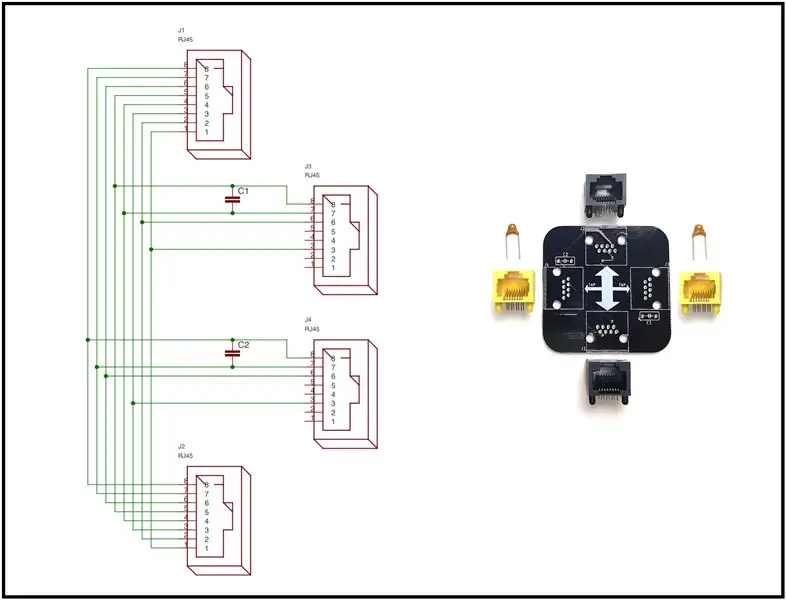
EtherTap là một vòi Ethernet thụ động. Nó "thụ động" ở chỗ EtherTap trông giống như một đoạn cáp Ethernet với mạng nơi nó được triển khai. Các cổng chuyển tiếp được kết nối nội tuyến trong kết nối Ethernet cần được giám sát. Hai kênh truyền qua (một kênh đi theo mỗi hướng) được "khai thác" vật lý trong dấu vết của PCB. Các tín hiệu chạm được ghép nối với hai cổng chạm. Hai cổng chạm chỉ có các kênh nhận của chúng có dây. Theo cơ chế an toàn này, cả hai cổng vòi đều không thể truyền vào đường truyền.
Bộ công cụ EtherTap bao gồm:
- HackerBoxes EtherTap độc quyền PCB
- Hai giắc cắm RJ45 màu đen
- Hai giắc cắm RJ45 màu vàng
- Hai tụ điện gốm 220pF
Việc lắp ráp Bộ công cụ EtherTap khá đơn giản. Hai giắc cắm RJ45 có màu sắc khác nhau thực sự giống hệt nhau và có thể được đặt theo cách nào bạn thích. Chúng tôi thường đặt các giắc RJ45 màu đen trên các cổng chuyển tiếp và giắc cắm màu vàng trên các cổng vòi. Hai tụ điện không phân cực và có thể được lắp vào một trong hai cách.
Hoạt động của EtherTap bao gồm việc kết nối đường truyền và sau đó kết nối một trong các cổng chạm (tùy thuộc vào hướng lưu lượng mà bạn đang theo dõi) với một máy tính chạy chương trình thu / phân tích gói như Wireshark.
Shout Out: EtherTap được lấy cảm hứng từ Cú ném mạng sao băng của Michael Ossmann, vì vậy có rất nhiều chi tiết và lịch sử có liên quan trên trang web Great Scott Gadgets của anh ấy. Michael làm cho một số đồ chơi rất thú vị khác đáng để thử khi bạn ở đó.
Bước 5: Nền tảng vi điều khiển Arduino Nano

Mô-đun Arduino Nano đi kèm có các chân cắm tiêu đề, nhưng chúng không được hàn vào mô-đun. Để các ghim tắt ngay bây giờ. Thực hiện các thử nghiệm ban đầu này đối với mô-đun Arduino Nano riêng biệt với Bảng mạch BioSense và ƯU TIÊN hàn các chân tiêu đề của Arduino Nano. Tất cả những gì cần thiết cho một vài bước tiếp theo là cáp microUSB và mô-đun Nano ngay khi nó ra khỏi túi.
Arduino Nano là một bo mạch Arduino thu nhỏ, thân thiện với bề mặt, thân thiện với bảng mạch và có USB tích hợp. Nó có đầy đủ tính năng và dễ dàng để hack.
Đặc trưng:
- Bộ vi điều khiển: Atmel ATmega328P
- Điện áp: 5V
- Chân I / O kỹ thuật số: 14 (6 PWM)
- Chân đầu vào tương tự: 8
- Dòng điện DC trên mỗi chân I / O: 40 mA
- Bộ nhớ Flash: 32 KB (2KB cho bộ nạp khởi động)
- SRAM: 2 KB
- EEPROM: 1 KB
- Tốc độ đồng hồ: 16 MHz
- Kích thước: 17mm x 43mm
Biến thể đặc biệt này của Arduino Nano là thiết kế Robotdyn màu đen. Giao diện bằng cổng MicroUSB trên bo mạch tương thích với cùng loại cáp MicroUSB được sử dụng với nhiều điện thoại di động và máy tính bảng.
Arduino Nanos có chip cầu nối USB / Serial tích hợp. Trên biến thể cụ thể này, chip cầu nối là CH340G. Lưu ý rằng có nhiều loại chip cầu nối USB / Serial khác được sử dụng trên các loại bảng Arduino khác nhau. Các chip này cho phép bạn sử dụng cổng USB của máy tính để giao tiếp với giao diện nối tiếp trên chip xử lý của Arduino.
Hệ điều hành của máy tính yêu cầu Trình điều khiển thiết bị để giao tiếp với chip USB / Serial. Trình điều khiển cho phép IDE giao tiếp với bảng Arduino. Trình điều khiển thiết bị cụ thể cần thiết phụ thuộc vào cả phiên bản hệ điều hành và loại chip USB / Serial. Đối với chip CH340 USB / Serial, có sẵn các trình điều khiển cho nhiều hệ điều hành (UNIX, Mac OS X hoặc Windows). Nhà sản xuất CH340 cung cấp các trình điều khiển đó ở đây.
Khi bạn lần đầu tiên cắm Arduino Nano vào cổng USB của máy tính, đèn nguồn màu xanh lá cây sẽ bật sáng và ngay sau đó đèn LED màu xanh lam sẽ bắt đầu nhấp nháy chậm. Điều này xảy ra vì Nano được tải sẵn chương trình BLINK, đang chạy trên Arduino Nano hoàn toàn mới.
Bước 6: Môi trường phát triển tích hợp Arduino (IDE)

Nếu bạn chưa cài đặt Arduino IDE, bạn có thể tải xuống từ Arduino.cc
Nếu bạn muốn có thêm thông tin giới thiệu để làm việc trong hệ sinh thái Arduino, chúng tôi khuyên bạn nên xem hướng dẫn cho Hội thảo dành cho người mới bắt đầu HackerBoxes.
Cắm Nano vào cáp MicroUSB và đầu còn lại của cáp vào cổng USB trên máy tính, khởi chạy phần mềm Arduino IDE, chọn cổng USB thích hợp trong IDE bên dưới công cụ> cổng (có thể là tên có "wchusb" trong đó). Cũng chọn "Arduino Nano" trong IDE dưới công cụ> bảng.
Cuối cùng, tải lên một đoạn mã ví dụ:
Tệp-> Ví dụ-> Khái niệm cơ bản-> Nhấp nháy
Đây thực sự là mã đã được tải trước vào Nano và sẽ chạy ngay bây giờ để từ từ nhấp nháy đèn LED màu xanh lam. Theo đó, nếu chúng ta tải mã ví dụ này, sẽ không có gì thay đổi. Thay vào đó, hãy sửa đổi mã một chút.
Nhìn kỹ hơn, bạn có thể thấy rằng chương trình bật đèn LED, đợi 1000 mili giây (một giây), tắt đèn LED, đợi thêm một giây và sau đó thực hiện lại tất cả - mãi mãi.
Sửa đổi mã bằng cách thay đổi cả hai câu lệnh "delay (1000)" thành "delay (100)". Sửa đổi này sẽ làm cho đèn LED nhấp nháy nhanh hơn gấp mười lần, phải không?
Hãy tải mã đã sửa đổi vào Nano bằng cách nhấp vào nút TẢI LÊN (biểu tượng mũi tên) ngay phía trên mã đã sửa đổi của bạn. Xem mã bên dưới để biết thông tin trạng thái: "biên dịch" và sau đó "tải lên". Cuối cùng, IDE sẽ cho biết "Tải lên hoàn tất" và đèn LED của bạn sẽ nhấp nháy nhanh hơn.
Nếu vậy, xin chúc mừng! Bạn vừa hack đoạn mã nhúng đầu tiên của mình.
Sau khi phiên bản nhấp nháy nhanh của bạn được tải và chạy, tại sao không xem bạn có thể thay đổi mã một lần nữa để làm cho đèn LED nhấp nháy nhanh hai lần rồi đợi vài giây trước khi lặp lại không? Hãy thử một lần! Làm thế nào về một số mẫu khác? Một khi bạn thành công trong việc hình dung một kết quả mong muốn, mã hóa nó và quan sát nó để hoạt động theo kế hoạch, bạn đã thực hiện một bước rất lớn để trở thành một hacker phần cứng có năng lực.
Bước 7: Ghim tiêu đề Arduino Nano

Bây giờ máy tính phát triển của bạn đã được định cấu hình để tải mã vào Arduino Nano và Nano đã được kiểm tra, hãy ngắt kết nối cáp USB khỏi Nano và sẵn sàng hàn.
Nếu bạn mới làm quen với hàn, có rất nhiều hướng dẫn và video trực tuyến về hàn. Đây là một ví dụ. Nếu bạn cảm thấy rằng bạn cần hỗ trợ thêm, hãy cố gắng tìm một nhóm nhà sản xuất địa phương hoặc không gian hacker trong khu vực của bạn. Ngoài ra, các câu lạc bộ radio nghiệp dư luôn là nguồn cung cấp trải nghiệm điện tử tuyệt vời.
Hàn hai tiêu đề hàng đơn (mỗi đầu mười lăm chân) vào mô-đun Arduino Nano. Đầu nối ICSP sáu chân (lập trình nối tiếp trong mạch) sẽ không được sử dụng trong dự án này, vì vậy chỉ cần bỏ các chân đó đi.
Khi quá trình hàn hoàn tất, hãy kiểm tra cẩn thận các cầu hàn và / hoặc các mối nối hàn nguội. Cuối cùng, kết nối Arduino Nano trở lại với cáp USB và xác minh rằng mọi thứ vẫn hoạt động bình thường.
Bước 8: Mô-đun Ethernet ENC28J60
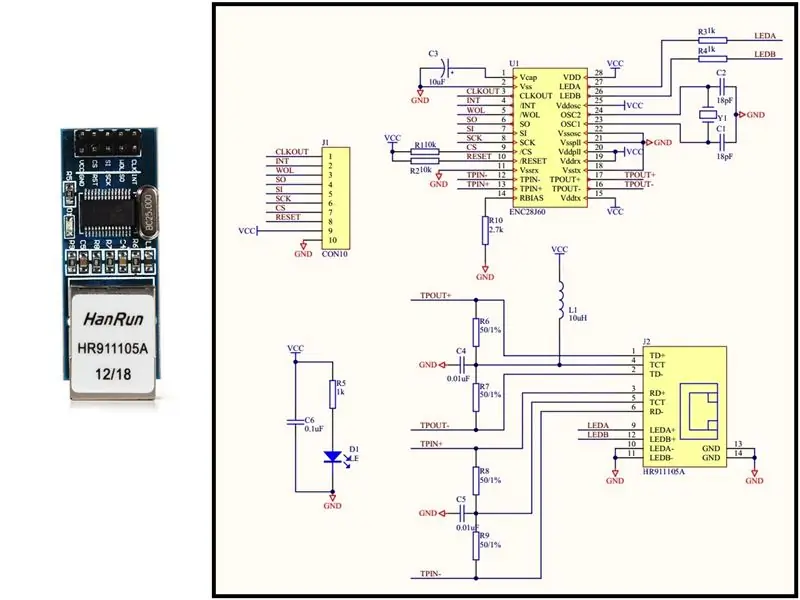
ENC28J60 (biểu dữ liệu) là một chip điều khiển Ethernet. Nhờ giao diện SPI, nó rất dễ sử dụng với cả những bộ vi điều khiển đơn giản nhất.
Lưu ý rằng một số phiên bản của mô-đun này có bộ điều chỉnh điện áp LDO cho phép chúng được điều khiển bằng 5V mặc dù chip ENC28J60 là 3,3V. Phiên bản này của mô-đun KHÔNG có bộ điều chỉnh điện áp và cần được cung cấp bên ngoài 3.3V.
Thư viện Arduino EtherCard thực hiện giao diện cấp thấp từ mã Arduino của bạn với mạng. Thư viện đi kèm với một số ví dụ. Một cái hay để bắt đầu là backSoon.ino sẽ cho phép bạn truy cập vào bản phác thảo trên Arduino Nano từ bất kỳ trình duyệt web nào trên cùng một mạng LAN.
Bước 9: Cắm bộ chuyển đổi chéo

Bộ giao nhau Ethernet (Wikipedia) là một phích cắm cáp hoặc bộ chuyển đổi được sử dụng để kết nối trực tiếp các thiết bị máy tính với nhau. Nó thường được sử dụng nhất để kết nối hai thiết bị cùng loại, ví dụ: hai máy tính (thông qua bộ điều khiển giao diện mạng của chúng) hoặc hai bộ chuyển mạch cho nhau. Ngược lại, cáp vá hoặc cáp nối thẳng được sử dụng để kết nối các thiết bị thuộc nhiều loại khác nhau, chẳng hạn như máy tính với bộ chuyển mạch mạng hoặc trung tâm Ethernet.
Hệ thống dây trong bộ phân tần được cắt chéo có chủ ý để kết nối tín hiệu truyền ở đầu này với tín hiệu nhận ở đầu kia và ngược lại.
Bước 10: HACK PLANET
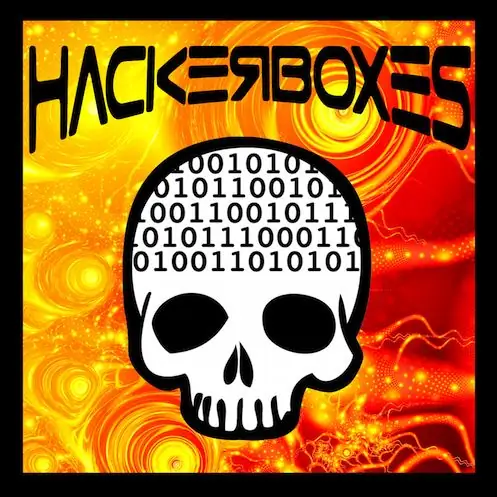
Nếu bạn yêu thích phần mềm này và muốn có một hộp các dự án công nghệ máy tính và điện tử như thế này được gửi đến hộp thư của bạn mỗi tháng, vui lòng tham gia cuộc cách mạng HackerBox bằng cách ĐĂNG KÝ TẠI ĐÂY.
Tiếp cận và chia sẻ thành công của bạn trong các bình luận bên dưới hoặc trên Trang Facebook HackerBoxes. Chắc chắn hãy cho chúng tôi biết nếu bạn có bất kỳ câu hỏi nào hoặc cần trợ giúp về bất cứ điều gì. Cảm ơn bạn đã là một phần của HackerBoxes. Vui lòng tiếp tục đề xuất và phản hồi của bạn. HackerBoxes là hộp của BẠN. Hãy làm một cái gì đó tuyệt vời!
Đề xuất:
HackerBox 0060: Sân chơi: 11 bước

HackerBox 0060: Sân chơi: Xin chào các tin tặc HackerBox trên toàn thế giới! Với HackerBox 0060, bạn sẽ thử nghiệm với Sân chơi mạch Adafruit Bluefruit có vi điều khiển Nordic Semiconductor nRF52840 ARM Cortex M4 mạnh mẽ. Khám phá lập trình nhúng wi
HackerBox 0041: CircuitPython: 8 bước

HackerBox 0041: CircuitPython: Xin gửi lời chào đến các hacker HackerBox trên toàn thế giới. HackerBox 0041 mang đến cho chúng tôi CircuitPython, MakeCode Arcade, Atari Punk Console, v.v. Có thể hướng dẫn này chứa thông tin để bắt đầu với HackerBox 0041, có thể mua được h
HackerBox 0058: Mã hóa: 7 bước

HackerBox 0058: Mã hóa: Xin chào các hacker HackerBox trên toàn thế giới! Với HackerBox 0058, chúng ta sẽ khám phá mã hóa thông tin, mã vạch, mã QR, lập trình Arduino Pro Micro, màn hình LCD nhúng, tích hợp tạo mã vạch trong các dự án Arduino, inp của con người
HackerBox 0057: Chế độ an toàn: 9 bước

HackerBox 0057: Chế độ an toàn: Xin gửi lời chào đến các tin tặc HackerBox trên toàn thế giới! HackerBox 0057 mang một làng IoT, Wireless, Lockpicking và tất nhiên là Hardware Hacking ngay vào phòng thí nghiệm tại nhà của bạn. Chúng ta sẽ khám phá lập trình vi điều khiển, khai thác IoT Wi-Fi, Bluetooth int
Động cơ bước Điều khiển động cơ bước Động cơ bước - Động cơ bước như một bộ mã hóa quay: 11 bước (có hình ảnh)

Động cơ bước Điều khiển động cơ bước Động cơ bước | Động cơ bước như một bộ mã hóa quay: Có một vài động cơ bước nằm xung quanh và muốn làm điều gì đó? Trong Có thể hướng dẫn này, hãy sử dụng động cơ bước làm bộ mã hóa quay để điều khiển vị trí của động cơ bước khác bằng vi điều khiển Arduino. Vì vậy, không cần phải quảng cáo thêm, chúng ta hãy
